Ondervragen
Probleem: hoe op te lossen Kan de Direct3D-fout niet initialiseren op Windows 10?
Hallo, ik gebruik momenteel Windows 10 en wanneer ik een videogame wil starten, krijg ik het volgende bericht: Kan Direct3D niet initialiseren. Zorg ervoor dat u ten minste DirectX 9.0c hebt geïnstalleerd, stuurprogramma's voor uw grafische kaart hebt en 3D-versnelling niet hebt uitgeschakeld in de weergave-instellingen. InitializeEngineGraphics is mislukt.” Ik weet niet zeker hoe ik dit moet oplossen? Hoop dat iemand mij kan helpen. Bedankt voor het advies.
Opgelost antwoord
Direct3D is een grafische applicatie-programmeerinterface (API)[1] ontworpen voor Windows-besturingssystemen. De app maakt deel uit van DirectX en wordt gebruikt om 3D-afbeeldingen weer te geven in programma's die intensieve grafische verwerking vereisen, zoals HD-videoweergave of videogames. De API werkt nauw samen met de GPU om de beste resultaten te geven. Helaas treden er problemen op met Direct3D die kunnen resulteren in de foutmelding "Kan Direct3D niet initialiseren".
Veel rapporten kwamen van meerdere gebruikers die klaagden over de Direct3D-fout. Het verschijnt tijdens het opstarten van de applicatie en is van invloed op tal van games, waaronder Dungeons and Dragons,[2] Command and Conquer, RIFT en vele anderen. Het is ongelooflijk vervelend voor gebruikers, omdat ze zo snel mogelijk in hun favoriete spel willen graven.
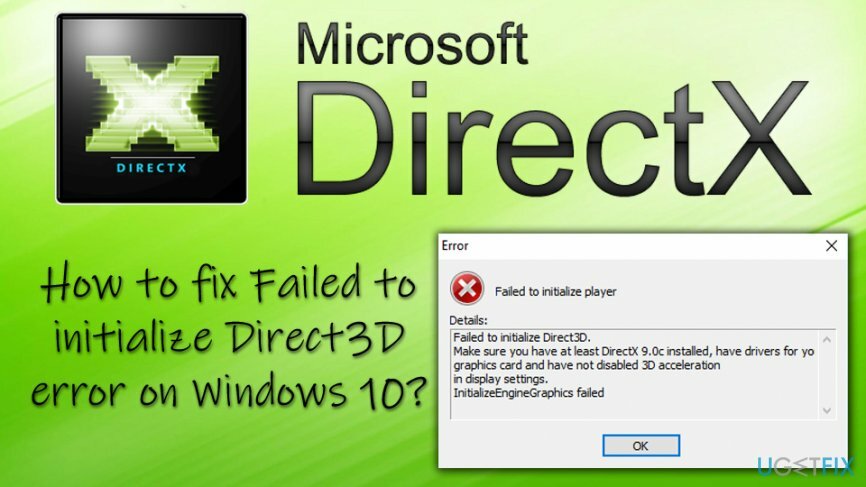
De waarheid is dat de fout niet verband houdt met het eigenlijke spel (ongeacht welke). Fouten met betrekking tot Direct3D kunnen worden gestart vanwege de volgende problemen:
- Problemen met hardware
- Onjuist geïnstalleerde applicatie
- Oude DirectX-versie
- Visueel C++[3] problemen
- Corrupte of verouderde stuurprogramma's
- Vanwege sommige virtualisatie-apps, enz.
Desalniettemin, als deze fouten voortdurend optreden, moet u goed letten op andere symptomen, zoals: trage computerprestaties, crashende apps, willekeurige bevriezingen, de intensieve werkbelasting van CPU/GPU, enzovoort. In dit geval is uw machine mogelijk geïnfecteerd met malware (zoals een trojaans paard)[4] of een worm). Om er zeker van te zijn dat het niet het virus is dat verschillende foutmeldingen veroorzaakt, moet u uw machine scannen met: ReimageMac-wasmachine X9.
Ongeacht wat de oorzaak van het probleem is, laten we de foutcorrectie "Failed to initialize Direct3D" overslaan - ons team heeft verschillende oplossingsmethoden voorbereid die u kunnen helpen.
Deze video helpt je:
repareren 1. Voer de probleemoplosser voor hardware uit
Om een beschadigd systeem te repareren, moet u de gelicentieerde versie van Reimage Reimage.
Een van de beste oplossingen is om ingebouwde Windows-tools te gebruiken om de oorzaak van het probleem te achterhalen. Voer daarvoor de probleemoplosser voor hardware en apparaten uit:
- Klik op Begin knop en typ Problemen oplossen in de zoekbalk
- Klik op Problemen oplossen en scroll naar beneden in de Instellingen venster
- Vinden Hardware en apparaten en klik Probleemoplosser uitvoeren
- Wacht tot Windows je apparaat scant en kijk of het probleem is verholpen
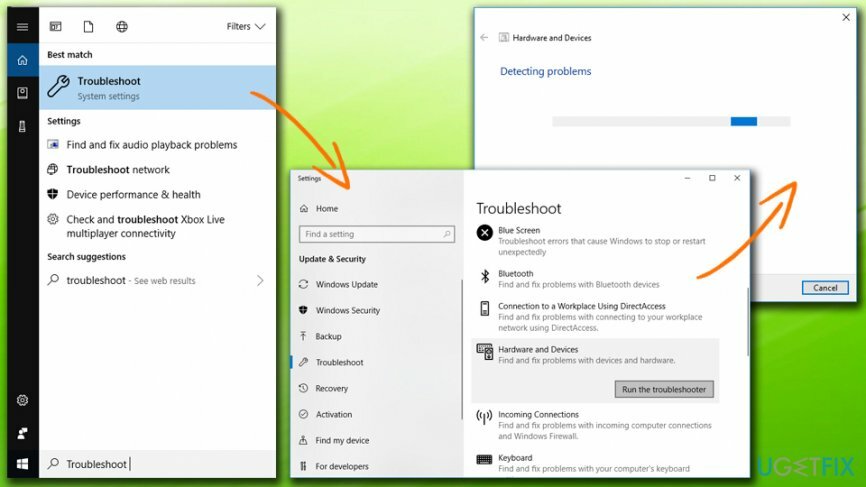
repareren 2. Zorg ervoor dat uw DirectX-versie up-to-date is
Om een beschadigd systeem te repareren, moet u de gelicentieerde versie van Reimage Reimage.
De fout "Kan Direct3D niet initialiseren" kan optreden omdat uw DirectX-versie verouderd is en niet voldoet aan de vereisten (DirectX 9.0c en hoger). Als niet aan deze vereisten wordt voldaan, moet u uw DirectX-versie op de volgende manier bijwerken:
- druk op Windows-knop + R en typ in dxdiag
- DirectX-diagnosetool zou moeten openen
- Onder de Systeem tabblad, zorg ervoor dat de DirectX-versie 9.0c of hoger is (downloaden en installeer de nieuwste versie van DirectX van de Microsoft-website)
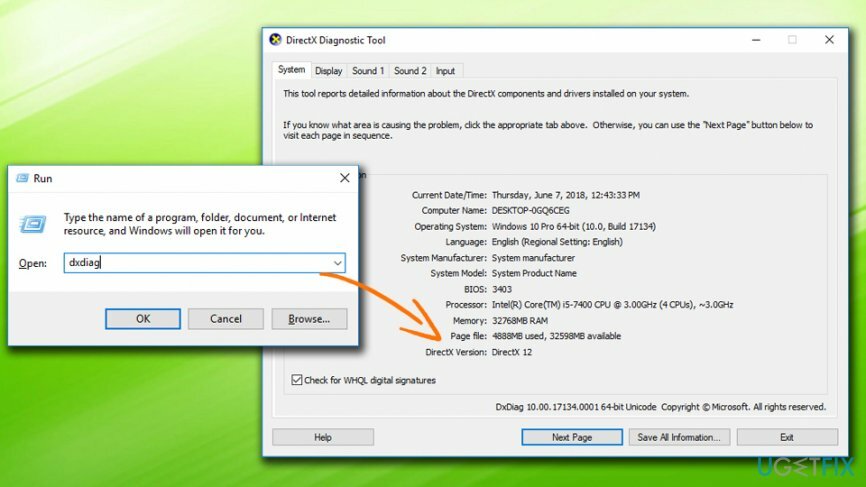
- dan, onder Weergave tabblad, zorg ervoor dat Directe3D-versnelling is ingeschakeld
repareren 3. Werk het stuurprogramma van uw grafische kaart bij
Om een beschadigd systeem te repareren, moet u de gelicentieerde versie van Reimage Reimage.
Het probleem zit mogelijk in beschadigde of verouderde stuurprogramma's. Volg deze stappen om de stuurprogramma's van uw grafische kaart handmatig bij te werken:
- Klik met de rechtermuisknop op Begin en selecteer Apparaat beheerder
- Breid je uit Beeldschermadapters en zoek uw grafische kaart
- Klik er met de rechtermuisknop op en selecteer Stuurprogramma bijwerken
- Selecteer Automatisch zoeken naar bijgewerkte stuurprogrammasoftware en wacht tot nieuwe stuurprogramma's zijn geïnstalleerd
-
Herstarten jouw computer
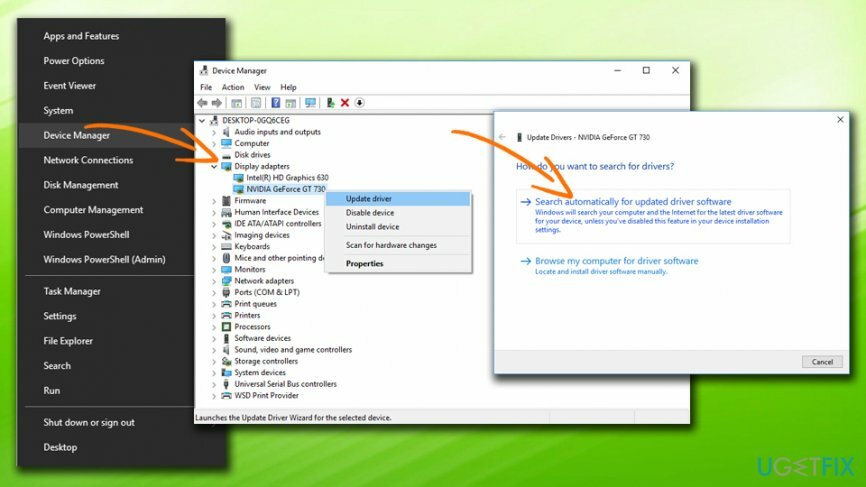
Voor automatische stuurprogramma-update raden we aan om: Slimme stuurprogramma-updater. Door deze tool te gebruiken, kunt u ervoor zorgen dat alle stuurprogramma's met één klik up-to-date zijn.
repareren 4. Installeer Visual C++ Redistributables opnieuw
Om een beschadigd systeem te repareren, moet u de gelicentieerde versie van Reimage Reimage.
Volg deze stappen om Visual C++ opnieuw te installeren:
- Klik op Begin knop en typ Controlepaneel in het zoekvak
- Onder Programma's, selecteer Een programma verwijderen+
- Selecteer de Redistributable die u wilt verwijderen, klik met de rechtermuisknop erop en druk op Verwijderen
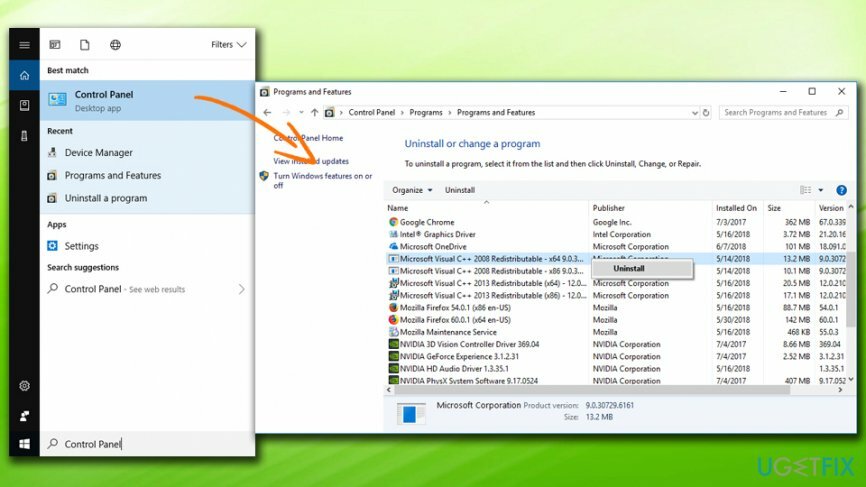
- Jij kan downloaden en installeer het juiste bestand van de officiële Microsoft-pagina
- Nadat alles is voltooid, herstarten jouw computer
Herstel uw fouten automatisch
Het ugetfix.com-team doet zijn best om gebruikers te helpen de beste oplossingen te vinden om hun fouten te elimineren. Als u niet wilt worstelen met handmatige reparatietechnieken, gebruik dan de automatische software. Alle aanbevolen producten zijn getest en goedgekeurd door onze professionals. Hulpprogramma's die u kunt gebruiken om uw fout op te lossen, worden hieronder vermeld:
Bieden
doe het nu!
Download FixGeluk
Garantie
doe het nu!
Download FixGeluk
Garantie
Als je je fout niet hebt opgelost met Reimage, neem dan contact op met ons ondersteuningsteam voor hulp. Laat ons alstublieft alle details weten waarvan u denkt dat we die moeten weten over uw probleem.
Dit gepatenteerde reparatieproces maakt gebruik van een database van 25 miljoen componenten die elk beschadigd of ontbrekend bestand op de computer van de gebruiker kunnen vervangen.
Om een beschadigd systeem te repareren, moet u de gelicentieerde versie van Reimage hulpprogramma voor het verwijderen van malware.

Een VPN is cruciaal als het gaat om: gebruikersprivacy. Online trackers zoals cookies kunnen niet alleen gebruikt worden door social media platforms en andere websites maar ook door uw Internet Service Provider en de overheid. Ook als je de meest veilige instellingen toepast via je webbrowser, ben je toch te volgen via apps die verbonden zijn met internet. Bovendien zijn privacygerichte browsers zoals Tor is geen optimale keuze vanwege verminderde verbindingssnelheden. De beste oplossing voor uw ultieme privacy is: Privé internettoegang – anoniem en veilig online zijn.
Software voor gegevensherstel is een van de opties die u kunnen helpen herstel uw bestanden. Zodra u een bestand verwijdert, verdwijnt het niet in het niets - het blijft op uw systeem staan zolang er geen nieuwe gegevens op worden geschreven. Gegevensherstel Pro is herstelsoftware die zoekt naar werkkopieën van verwijderde bestanden op uw harde schijf. Door de tool te gebruiken, kunt u het verlies van waardevolle documenten, schoolwerk, persoonlijke foto's en andere cruciale bestanden voorkomen.